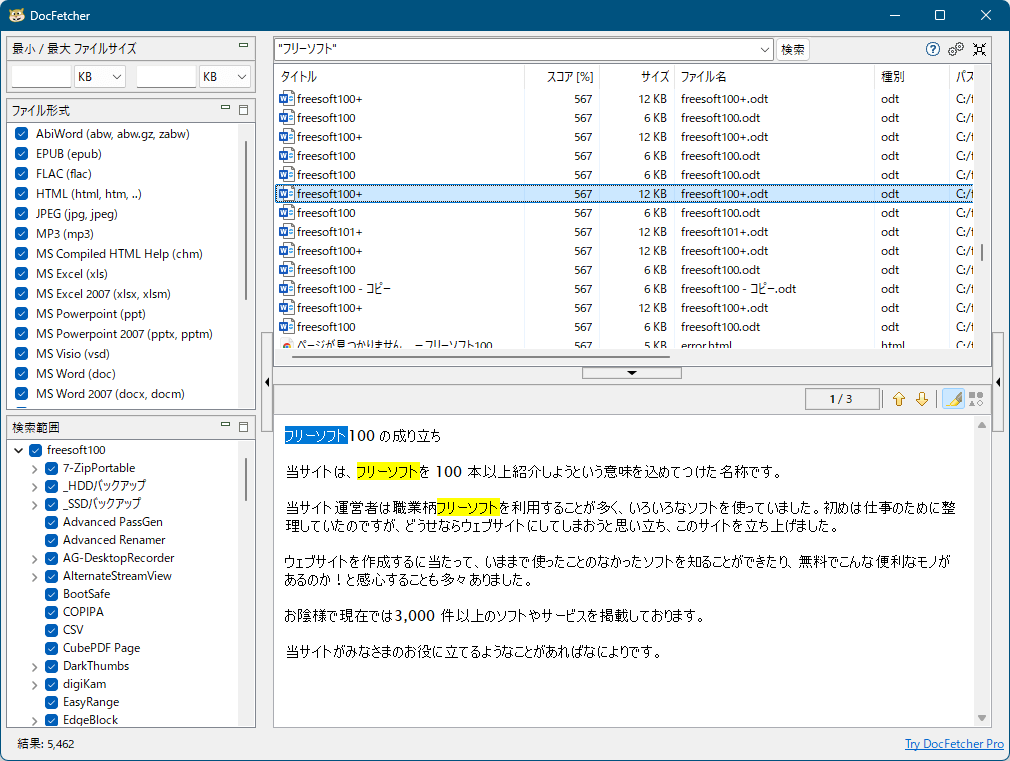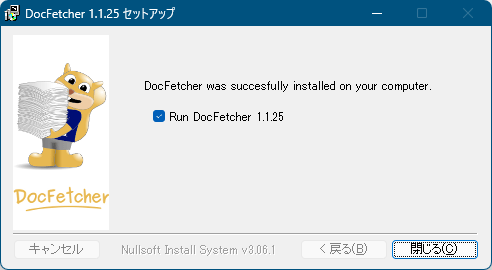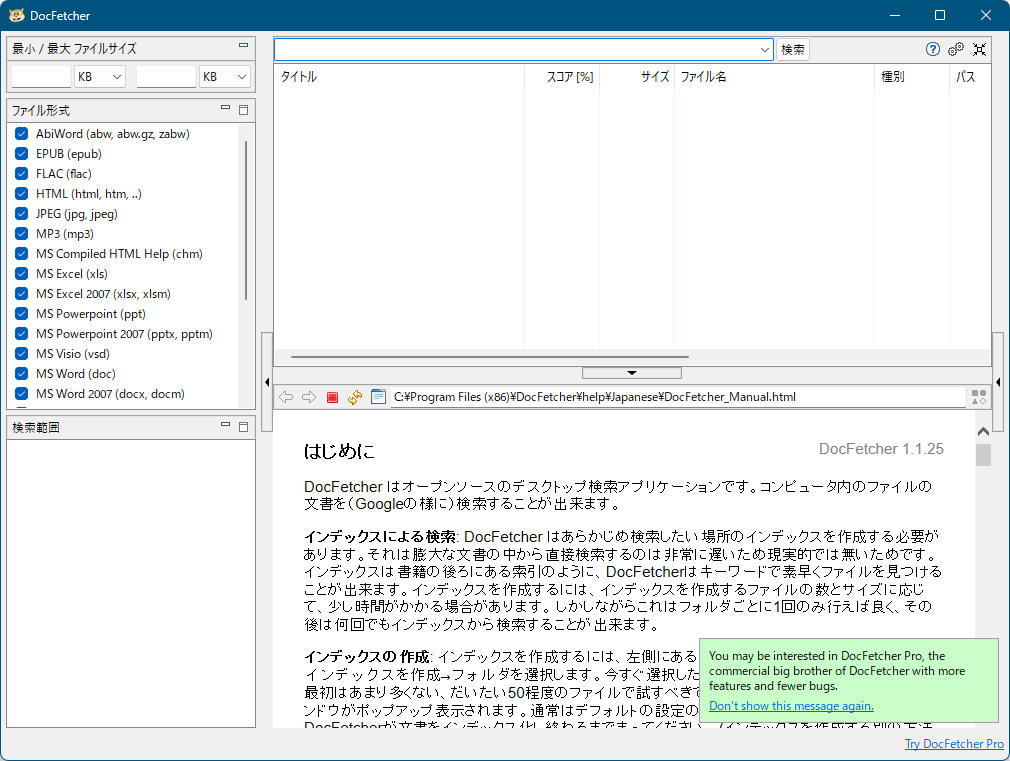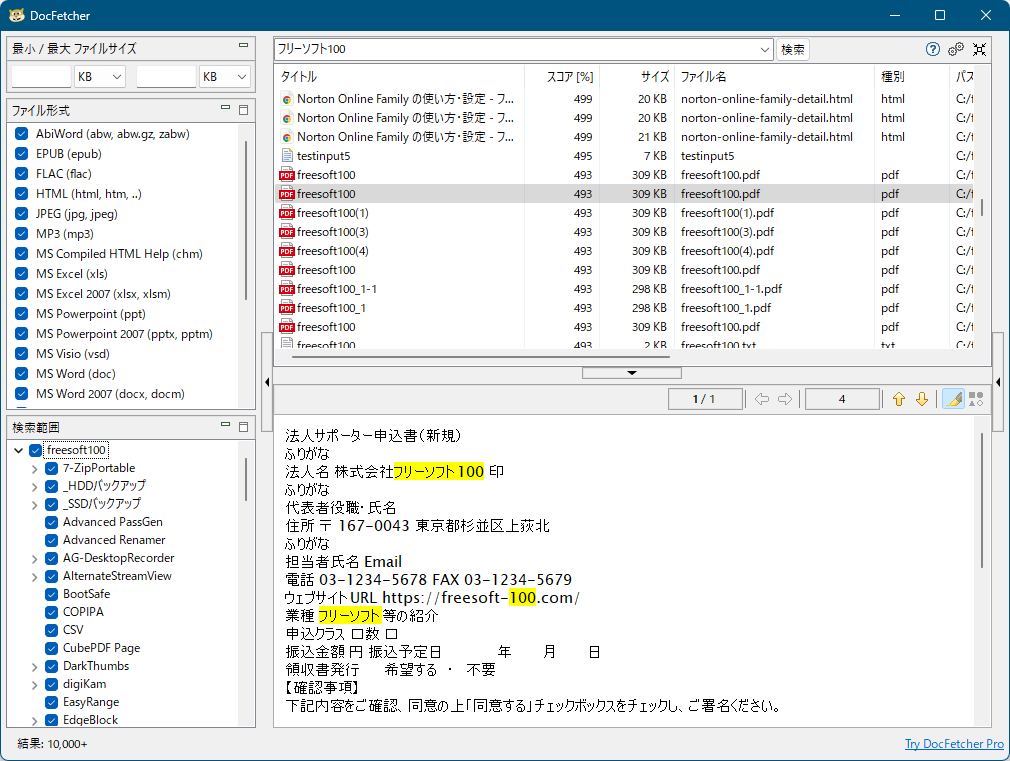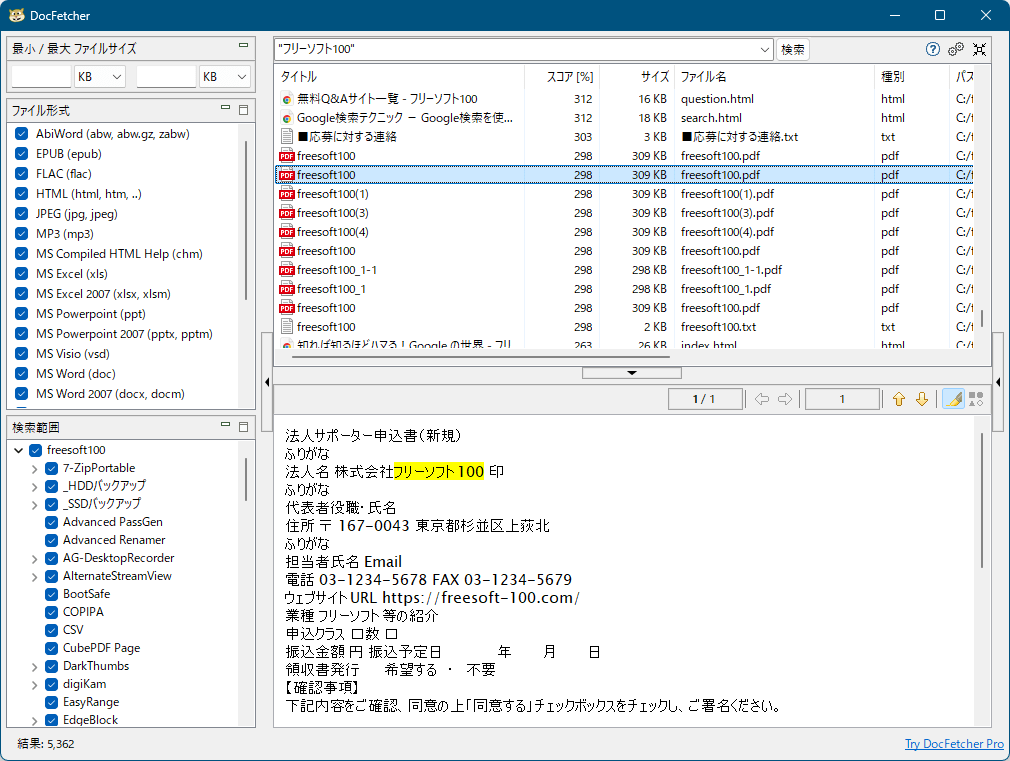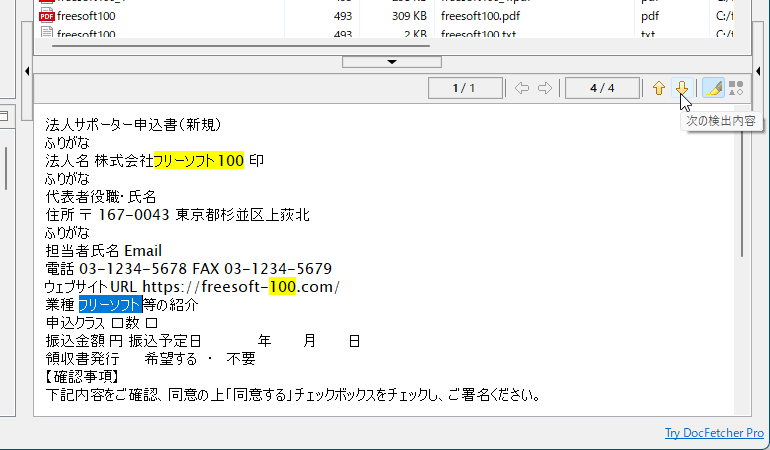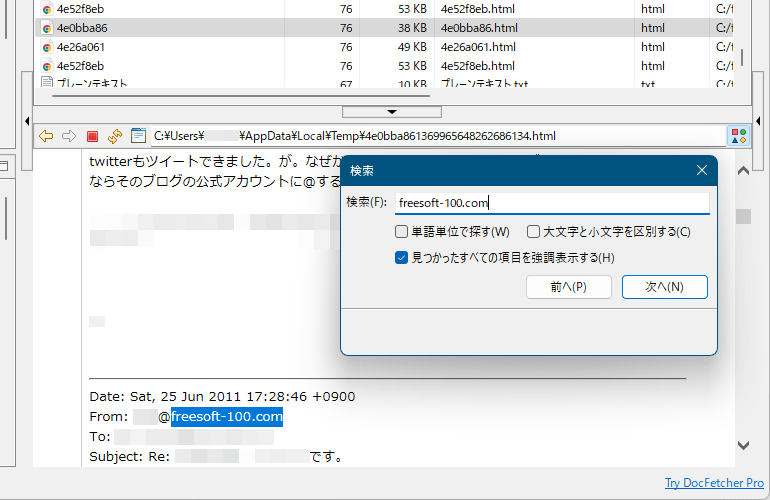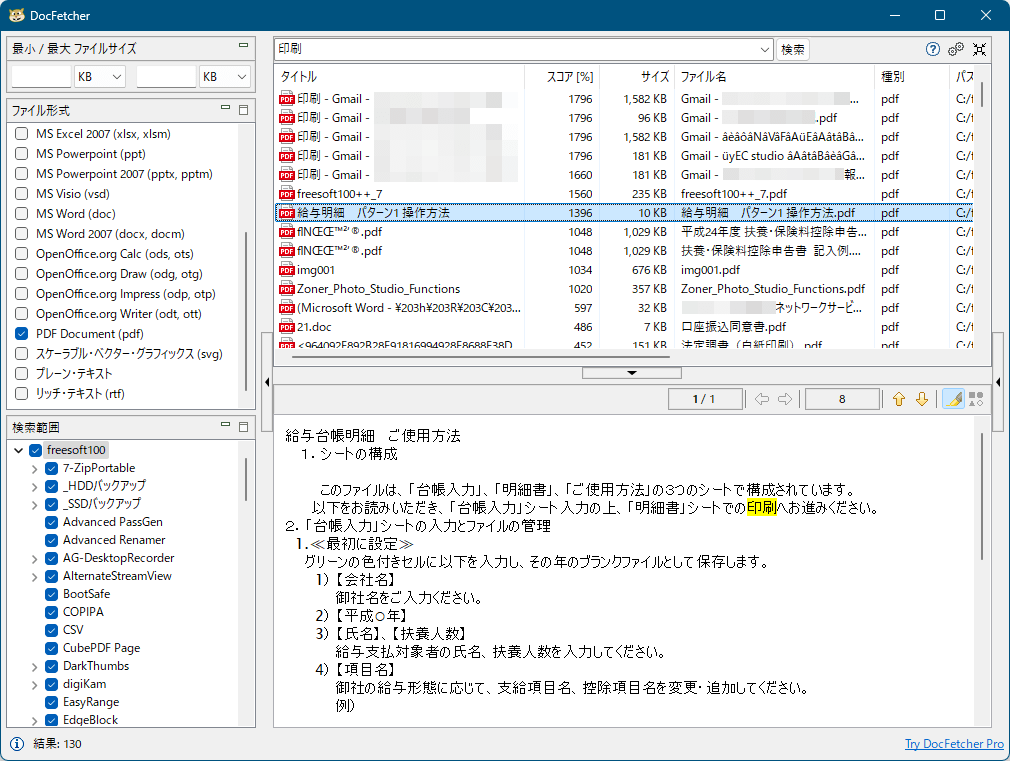- バージョン
- 1.1.25
- 更新日
- 2021/05/25
- 対応 OS
- Windows, Mac, Linux
- 言語
- 日本語【サポート言語】
日本語, 英語, 中国語(簡体字), 中国語(繁体字), オランダ語, フランス語, ドイツ語, ギリシャ語, ハンガリー語, イタリア語, ポーランド語, ポルトガル語, ロシア語, スペイン語, トルコ語, ウクライナ語
- 価格
- 無料
インデックスを作成し、そのインデックスを活用した高速な全文検索(ファイル内容を含めた検索)を行うソフトです。
ファイル名およびファイル内容を検索し、目的のファイルを素早く見つけ出します。
一度インデックスを作成してしまえば何回でも検索可能。
ただし、ファイル内容やファイル構成に変化があった場合は更新が必要になります。
DocFetcher の使い方
ダウンロード と インストール
使い方
基本的な使い方
本ソフトを起動するとメイン画面が表示されます。インデックス
インデックスの作成
- メイン画面左下のスペースの右クリックメニューから「インデックスを作成」⇒「フォルダ」とクリックします。
- 「フォルダを選択」ダイアログが表示されるので、インデックスしたいフォルダーを選択します。
※ 初めてインデックスを作成する場合は、50 ファイル程度でインデックスにどのくらい時間がかかるのか、正常に動作するのかなどを試してみることが推奨されています。 - 「インデックス列」画面が表示されます。
除外するファイルなどオプションを選択可能です。
ここではこのまま画面右下の「実行」ボタンをクリックします。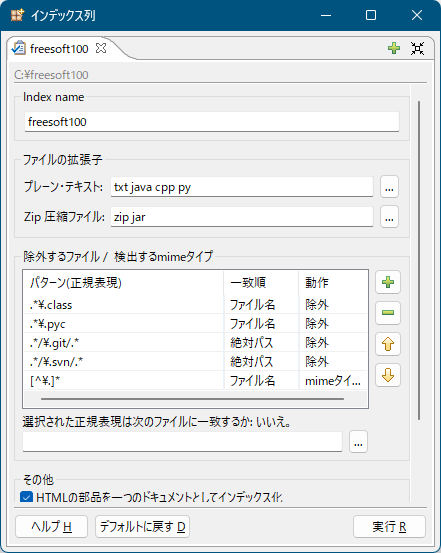
インデックス - オプション
- ファイル数やファイルサイズによってインデックス完了まで時間がかかります。
インデックスが終わったら画面右上の「×」をクリックします。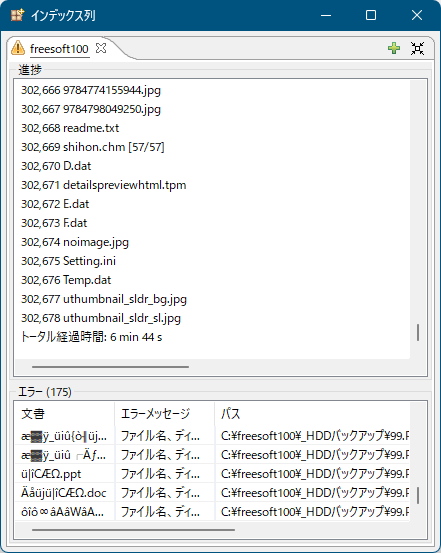
インデックス完了
インデックスを更新する
ファイル構成に変化があった場合はメイン画面左下の右クリックメニューから「インデックスの更新」をクリックして更新します。<<62>>検索する
キーワード検索する
インデックスが終わったらメイン画面上部のテキストボックスにキーワードを入力して Enter キーを押すか「検索」ボタンをクリックして検索します。 画面右上に検索結果(ファイル一覧)が表示されます。次の項目が表示されます。
- タイトル
- スコア … キーワードに対する一致度
- サイズ
- ファイル名
- パス
- 作成者
- 最終更新日時
検索結果(ファイル一覧)から任意の項目をクリックすると、ファイル内容が画面右下に表示されます。
ファイル内容に検索キーワードがハイライト表示されます。
※ ファイル名も検索対象となります。
※ ファイル内容はプレビュー表示(簡易表示)です。
※ ファイル内容はプレビュー表示(簡易表示)です。
検索キーワードについて
「フリーソフト100」というキーワードの場合、「フリーソフト」と「100」というキーワード(部分一致)で検索されます。「フリーソフト100」という一つのキーワード(完全一致)で検索する場合は、ダブルクォーテーションでくくって「 "フリーソフト100" 」と検索します。
ちなみに検索キーワードに *(ワイルドカード)をサポートしています。
例えば、freesoft100abc と freesoft200abc の両方のファイルを検索したい場合は「 "フリーソフト*abc" 」と検索します。
ファイル内容の中を検索する
ファイル内容に検索キーワードが複数含まれている場合、右側の

HTML ファイルなどファイルによっては画面右側に


その場合はファイル内容をクリックした後、Ctrl + F キーを押して「検索ボックス」を利用してファイル内容の中を検索できます。
ファイル形式のフィルター
メイン画面左上の「ファイル形式」項目にて、表示させたくないファイル形式のチェックを外すことで、必要なファイル形式のみの絞り込み表示が可能です。更新履歴
Version 1.1.25 (2021/05/25)
- バグ修正
- 重大なバグ修正:プレビューペインのハイライト表示が機能していませんでした。これは、最近追加された行番号機能の副作用でした。プレビューペインの各テキスト行において、DocFetcher は行内の最初の一致のみをハイライト表示し、それ以降の一致はハイライト表示していませんでした。(バグ #2157)
Version 1.1.24 (2021/05/10)
- バグ修正
- 緊急バグ修正:インデックスファイルの1つ「tree-index.ser」がディスクに正しく書き込まれなかったため、インデックスの保存に失敗していました。その結果、プログラムは後に新しく作成されたインデックスの読み込みに失敗し、インデックスの非互換性に関する警告が表示されていました。本リリースでは、このインデックス保存の問題を修正しました。読み込みに失敗したインデックスは、DocFetcher を終了し、コンピュータ上のすべての「tree-index.ser.temp」ファイルの名前を「tree-index.ser」に変更することで手動で修復できます。
Version 1.1.23 (2021/05/07)
- 機能
- プレビューペインに、ソースコードなどのプレーンテキストファイルの行番号が表示されるようになりました。
- MS PowerPoint テキスト抽出機能の強化:メモ、コメント、マスターテキストが抽出されるようになりました。
- MS Excel サポート機能の強化:セルコメントが抽出されるようになりました。
- MS Office サポート:様々なファイル拡張子が追加されました。(Word 2007 以降: dotm、Excel 2007 以降: xltm、PowerPoint 2007 以降: ppsm、potx、potm、PowerPoint 2007 より前のバージョン: pot、Visio 2007 より前のバージョン: vss、vst、vsw)
- GUI とマニュアルに、簡体字中国語、トルコ語、ウクライナ語の翻訳を追加しました。
- 詳細設定「CheckSingleInstance」により、DocFetcher 起動後に別の DocFetcher インスタンスが実行中であるか、正常に終了していないことが検出された場合に表示される警告メッセージを抑制できます。
- 詳細設定「ShowPathsDuringIndexing」により、インデックス作成中にファイル名ではなくファイルパスが表示されます。これは、DocFetcher のハングの原因となるファイルを見つけるのに役立ちます。
- 詳細設定「WriteIndexingLog」は、インデックス作成中のファイルのパスをログファイルに書き込みます。これは、インデックス作成中に DocFetcher が処理を中断したりクラッシュしたりする問題のあるファイルを特定するのに役立ちます。
- 詳細設定「PdfPreviewVisualOrder」:プレビューパネルに PDF ファイル内の単語が順序不同で表示される場合は、この設定を試してみると改善される可能性があります。
- 詳細設定「OpenLimit」は、検索結果から一度に開くことができるファイルの最大数を調整します。
- 詳細設定ファイル (program-conf.txt) の値に以前に加えた変更は、この DocFetcher バージョンまたはそれ以降のバージョンにアップグレードしても保持されます。以前のバージョンでは、アップグレードによって詳細設定ファイルに新しいエントリが追加されると、このような変更は失われていました。
- バグ修正
- 既知の安定性の問題(例:バグ #1514)のため、グローバルホットキー(デフォルトでは Ctrl + F8)がデフォルトで無効になりました。このホットキーは、新しい詳細設定「HotkeyEnabled」を使用して、自己責任で有効にすることができます。
- 64 ビットシステム用の GUI ライブラリ SWT をアップグレードしました(SWT 4.9 → 4.19)。これにより、macOS で NullPointerException が発生し、プログラムが起動できないという問題が修正されました。
- 起動の問題が発生した場合のフォールバックとして、ポータブル版 DocFetcher に macOS 起動スクリプトを追加しました。
- macOS では、Oracle の最新の Java ランタイムで DocFetcher を実行できるようになりました。Apple の従来の Java 6 ランタイムは不要になりました。
- Java 9 以降では、各種ランチャースクリプト内の -Duser.home 変数が無視されていました。
- 別の DocFetcher インスタンスを起動することに関する起動メッセージが、他のすべてのウィンドウで開かれていました。
- Windows では、プログラムのタスクバーへのピン留めが完全には機能していませんでした。以前は、詳細設定でインデックス作成が無効になっているにもかかわらず、インデックス作成ダイアログから新しいインデックスを追加できました。
- PDF ファイルのインデックス作成中に ClassCastException がクラッシュする問題がありました。
- Java 10 では、DocFetcher が特定の EPUB ファイルを読み取れず、「代わりに Path コンストラクタまたはメソッドを使用してください!」というエラーが表示されていました(バグ番号 #1559)。
- 古い MS Word ファイルのインデックス作成に関する問題を修正しました。
- tree-index.ser ファイル(インデックスファイルの重要な部分)をディスクに書き込む際、プログラムは古いファイルを直接上書きするのではなく、まず一時ファイルに書き込むようになりました。これは、tree-index.ser ファイルの破損を防ぐための対策です。
- DocFetcher 1.1.20 以降、基盤となる Lucene 検索エンジンの変更により、ワイルドカード「?」はドットで始まる数字と一致しなくなりました。回避策として、設定に「空白」による単語分割オプションが追加され、以前の動作をある程度復元できるようになりました(バグ番号 #1558)。
- Kubuntu などの KDE ベースの Linux ディストリビューションでは、検索結果のファイルをダブルクリックしてもファイルが開きませんでした。
- プログラム起動後、ファイルサイズフィルターが既に最小化されているにもかかわらず、ファイルサイズフィルターの右上のアイコンが常に「最小化」状態になっていました。
- macOS では、結果ペインのコンテキストメニューなど、いくつかの場所で ⌘C ではなく Ctrl+C のキーボードショートカットが誤って表示されていました。
- 変更点
- 12 GB および 16 GB のメモリ制限を持つ新しい DocFetcher*.exe ランチャーを追加しました。
- DocFetcher.bat ファイルにドキュメントを追加しました。
- デフォルトのメモリ制限を 512 MB から 1 GB に増加しました。
- PDF ファイル読み取り用の PDFBox ライブラリをアップグレードしました (PDFBox 2.0.9 → 2.0.13)。
- インデックス作成ダイアログに .git および .svn フォルダーのデフォルトの除外ルールを追加しました。
- DocFetcher は、ファイル拡張子「php」、「asp」、「jsp」を HTML ファイル拡張子として認識しなくなりました。
- インデックス作成:保存/破棄ダイアログで「プラットフォームの消去順序」が考慮されるようになりました。これにより、ダイアログのボタンの順序がプラットフォームの規則に従うようになりました。
- GUI 左側のフィルターコントロールの境界線のデザインを若干変更しました。
- ステータスバーに DocFetcher Pro ウェブサイトへのリンクと、DocFetcher Pro に関する情報メッセージを追加しました。
フィードバック
- サポート(Wiki / Forum / Mail)
https://docfetcher.sourceforge.io/en/more.html
※ 本ソフトは Mimic 様 のご推薦により掲載させていただきました。(掲載日:2025年04月17日)